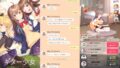この記事の最新版はこちら↓
このページではAmazonプライムビデオで「英語音声で英語字幕の再生ができるかどうか」を調べました。結論から言うと一部の動画は可能です。また拡張機能を使うことで本来は非対応の動画に字幕を表示する方法もあります。やり方を画像付きで紹介します。
この記事はこんな人におすすめ
- 映画やドラマを見ながら英語を勉強したい
- 日本語を一切見ない環境で英語だけを取り込みたい
- 英語音声を聞きながら英語の字幕を読みたい
Amazonプライムビデオは英語音声で英語字幕できる?
Amazonプライム会員が利用できるPrime Videoの字幕について調べました。
| 種類 | 英語音声で英語字幕できる? |
|---|---|
| 海外の映画 | ◯YES |
| 海外ドラマ | ◯YES |
映画・ドラマともに一部の作品が英語音声&英語字幕に対応しています。
洋画
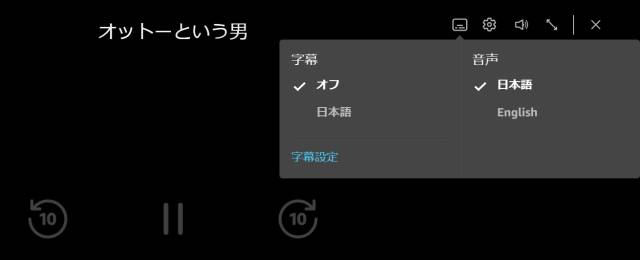
プライムビデオで確認した『オットーという男』は字幕設定が日本語のみ。『キャンディーケインレーン』は英語字幕・英語音声に対応していました。
洋画は非対応が多い印象です。とくにタイトルに(吹替版)や(字幕版)と書かれている映画は、英語字幕が選べませんでした。
海外ドラマ
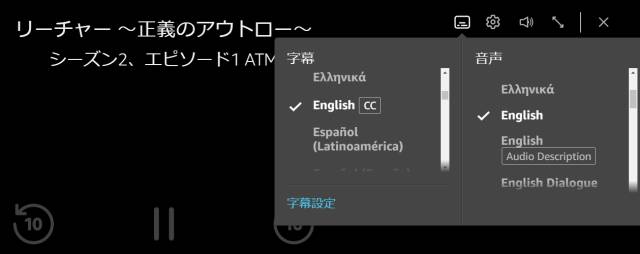
プライムビデオで確認した海外ドラマは英語の字幕をつけることが可能でした。Amazonのオリジナル作品には字幕がつくようです。
海外ドラマも洋画と同様に(字幕版)や(吹替版)の表記があると英語字幕が使えません。
調べた結果
| 種類 | 作品 | 英語音声で英語字幕できる? |
| ドラマ | 私たちの青い夏 | ◯YES |
| ドラマ | S.W.A.T. | ◯YES |
| ドラマ | モダンラブ | ◯YES |
| ドラマ | ミストレス字幕版 | ×NO |
| ドラマ | ウィズラブ | ◯YES |
| 映画 | キャンディーケインレーン | ◯YES |
| 映画 | ショーシャンクの空に | ×NO |
| 映画 | ゴッド・ファーザー | ×NO |
| 映画 | ワンダー 君は太陽 | ×NO |
| 映画 | グリーンブック | ×NO |
(吹替版)(字幕版)の表記がない有名タイトルは字幕設定が豊富でした。しかし、『ショーシャンクの空に』のような有名作であっても(吹替版)しか取り扱いがないことも多いので登録前にサイトで確認することをおすすめします。
>>>Amazonプライムビデオを無料体験する<<<
PrimeVideoで字幕作品を見つける3つの方法
①”字幕版”で検索する

「字幕版」というワードを検索することで日本語字幕のある海外作品がヒットします。「字幕版」で検索したときに見つかるビデオは日本語字幕の動画です。
②英語字幕に対応しているか調べる
字幕の対応状況は作品詳細からチェックできます。言語の欄を見ると音声(14)・字幕(35)のように対応言語数が表示されます。
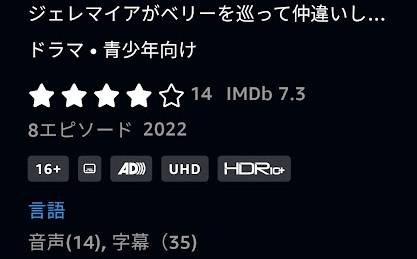
字幕(0)となっている作品は英語字幕に対応していません。
③英語音声で英語字幕の作品を絞り込み検索する
Prime Videoのアプリからは検索できませんが、ブラウザからアクセスすると検索可能になります。
- Chromeなどのブラウザを開く
- Prime Videoを開く
- 入力せず検索ボタンを押す
- 右上の絞り込みボタンを押す
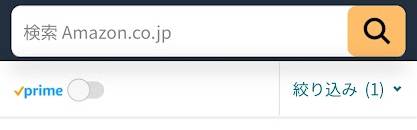
好きな字幕を選びます。
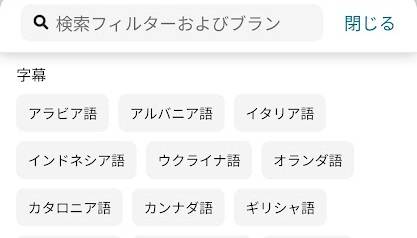
英語音声で英語字幕の作品を探すときは言語も英語を選びます。
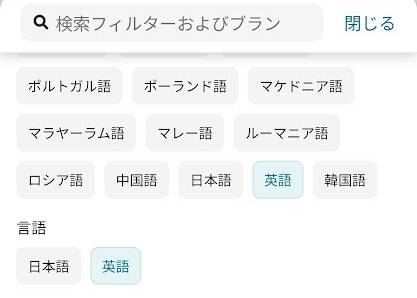
これで英語音声で英語字幕の作品を見つけられます。この方法の便利なところは、日本の作品も対象になるところです。
たとえば、検索結果に「シン・エヴァンゲリオン劇場版」がヒットしました。再生してみると英語音声と英語字幕に対応しています。日本作品を英語学習に使えるようになります。
>>>Amazonプライムビデオを無料体験する<<<
字幕の設定方法
動画を再生して右上にあるアイコンから字幕を選択できます。
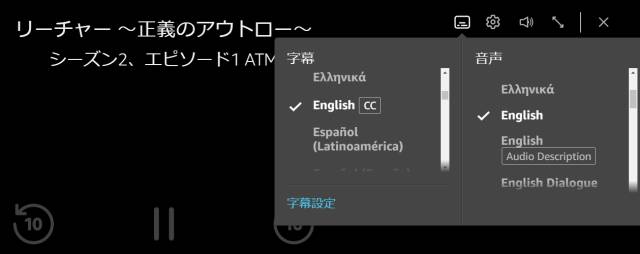
さらに字幕設定(アプリ版では表示設定)の文字をタップすると字幕サイズ・フォントの色を選べます。
字幕のない作品に強制的に字幕をつける方法
こちらはパソコン限定の方法です。パソコン版のGoogle Chromeには拡張機能があります。別途のソフトをインストールすることでブラウザに機能追加できます。
拡張機能「Subtitles for Language Learning」をインストールすると字幕非対応の作品にも英語字幕を表示できます。英語に限らず70ヶ国の言語に対応。英語以外の学習にも有効です。
Subtitles for Language Learningのメリット
- 無料で使える
- 多言語に対応
- 再生スピードも変更できる
- 選択した単語の意味を調べる辞書機能あり
インストールのやり方
- Subtitles for Language Learningを開く
- 右上の「Chromeに追加」ボタンを押す
初期設定
- 利用するAmazon →Japan
- あなたの使用言語 →Japanese(日本語)
- 学習したい言語 →English(English)
これで拡張機能のインストール完了です。この状態でプライムビデオにアクセスして動画画面を開きます。
「Sub Titles for LL」という緑のアイコンから再生します。
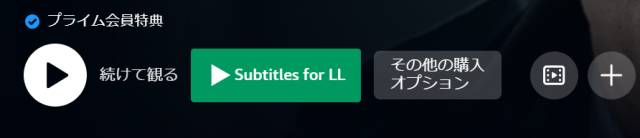
画面の右側に以下の表示が出ます。作品の英語タイトルを入力して検索して下さい。
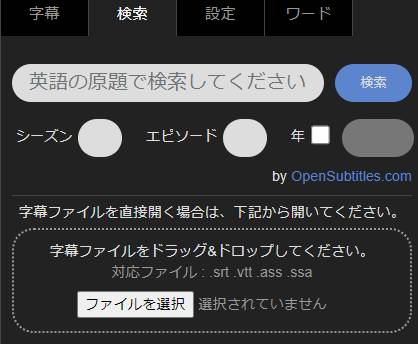
たとえば「オットーという男」の英題は「A Man Called Otto」なのでそのように検索します。すると字幕候補が表示されます。基本的に1番上のものを選べばOKです。
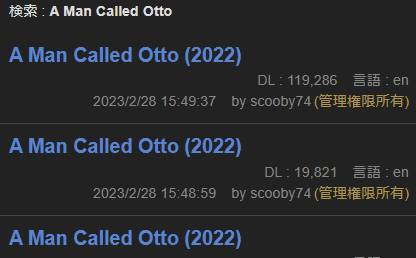
字幕を選ぶと字幕データが読み込まれます。
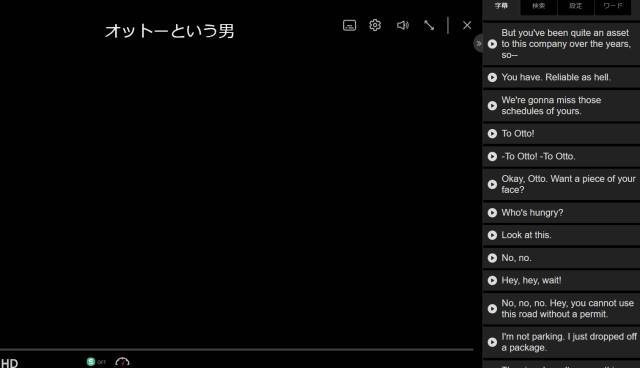
この状態で再生を続けると英語字幕が表示されます。
映像と字幕がズレるときは?
作品によって字幕のタイミングがズレます。そんな時は画面下のスピードメーター(むかしの車の速度表示みたいな)アイコンをクリックします。
動画を一時停止し、「字幕表示タイミング調整」のスライダーを動かしてタイミングを調整して下さい。左側に動かすと字幕が遅く表示されるようになり、右側に動かすと字幕が早く表示されるようになります。
日本語と英語を同時に表示できる?
Subtitles for Language Learningは、もとから字幕のある動画にも字幕を表示できます。次のような動画を選んで下さい。
- 音声が英語で日本語の字幕が表示される動画を再生
- 「Subtitles for LL」ボタンから再生
- 先ほどと同じように英題で検索して英語字幕を設定
この状態だと字幕が重なって表示されますので位置を動かしましょう。スピードメーターのアイコンをクリックし、字幕表示位置のスライダーで調整すればOKです。
>>>Amazonプライムビデオを無料体験する<<<
字幕作品をテレビで見るには
Amazon Fire TV Stickというデバイスが便利です。自宅にネット回線とWiFiがある人はプライムビデオのほか、YoutubeやTverがテレビに映せるようになります。
今のテレビにはHDMI端子がついているので端子を挿してネット設定をするだけです。似ているデバイスにクロームキャストがありますが、こちらはプライムビデオを再生できませんので購入時は間違えないように注意して下さい。
私のうちではクロームキャスト1台とFire TV Stick2台を使っていましたが、Fire TVのほうが使いやすかったのでクロームキャストは使っていません。
字幕作品はダウンロードできる?
Prime Videoにはダウンロード機能が用意されています。ダウンロードに対応しているのはiOS(iPhoneやiPad)とAndroidスマホ、Fireタブレットです。パソコンでは公式のダウンロードはできません。
ダウンロードの方法
- Prime Videoのアプリを起動する
- 好きな作品のページを開く
- ダウンロードボタンを押す
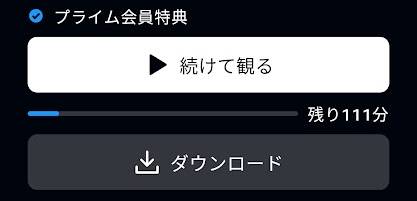
英語で再生するときは「追加の言語はありません」を選びます。

ダウンロードする動画の画質を選びます。高画質にするほど通信容量・スマホ容量を消費します。
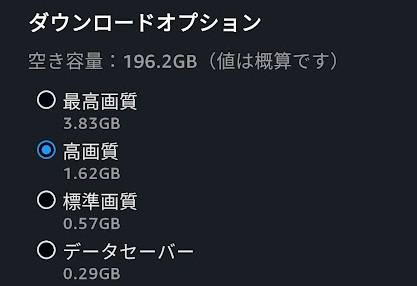
この手順で作品をスマホに保存可能です。シリーズものは一括ダウンロードにも対応しています。
視聴するときは右下の「ダウンロード」をタップします。ダウンロード済みの作品を選んで再生します。DLしたコンテンツはオフライン再生できます。
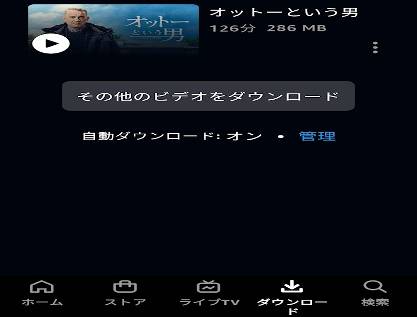
注意点1
ダウンロードしたコンテンツは視聴期限が決まっています。期限切れの作品はオンラインでAmazonにログインしないと見れなくなります。
注意点2
DLした作品はAmazonプライム会員を退会すると見れなくなります。視聴期限が残っていても退会すると即見れなくなるので注意です。
動画ダウンロードソフトを使う方法
特殊なダウンロードソフトを使うとパソコンでプライムビデオを保存できますが、Amazonの規約違反になると同時に、2024年時点の日本では違法行為になります。
むかしは規約違反だけで違法ではありませんでしたが、いまはプロテクトされているものをプロテクト回避して複製したら違法です。
また、そのような特殊ソフトは海外製なのでウィルス感染の危険性があります。保存しておきたいぐらい好きな作品であればブルーレイを買うのがおすすめです。メルカリやヤフオクなら安く手に入ります。
>>>Amazonプライムビデオを無料体験する<<<
以上、Amazonプライムで英語音声・英語字幕を設定する方法でした。英語字幕にできる作品は探せば大量にあるのでプライムビデオでの学習はコスパがいいと思います。英語の勉強に役立てて下さい。
※掲載作品は記事執筆時点の情報です。作品が配信されているかは登録前に各自でご確認下さい